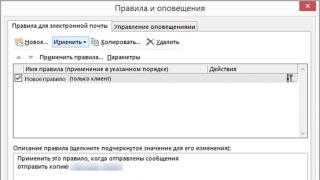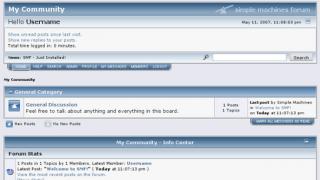Çdo DVD e markës përmban një meny me të cilën mund të filloni të luani një video, të zgjidhni një episod filmi ose të përdorni cilësimet. Një menu e tillë mund të bëhet për një disk të krijuar në shtëpi. Nëse supozohet se një film amator do të shikohet në një ekran televiziv duke përdorur një DVD player shtëpiake, atëherë një menu e tillë është thjesht e nevojshme. Është shumë më e lehtë të shpenzosh kohë duke krijuar episode dhe butona për t'u kapërcyer shpejt tek ata një herë sesa të kthehesh prapa në momentin e dëshiruar sa herë që shikon. Programet për të punuar me menytë DVD mund të nevojiten gjithashtu nëse dëshironi të bëni ndryshime në një disk ekzistues, të themi, të hiqni materiale shtesë prej tij dhe, në përputhje me rrethanat, të modifikoni menunë.
Zhvilluesi: MasterSoftMadhësia e shpërndarjes: 9 MB
Shpërndarja: shareware Duke përdorur Super DVD Creator, jo vetëm që mund të krijoni një menu për një DVD, por edhe të ndërtoni një disk të tillë. Programi përmban tre module: për krijimin e një DVD të bazuar në skedarë video, shtimin e një menuje dhe djegien e rezultatit në disk. Ju mund ta ekzekutoni secilin modul veç e veç, por në shumë raste është më i përshtatshëm të përdorni magjistarin e DVD Disk Builder, i cili ju udhëzon në të gjitha fazat e krijimit të një disku.
Në fazën e parë, mund të kompozoni një DVD nga disa skedarë video. Për çdo video të shtuar në projekt, shfaqet informacion i detajuar dhe vetë skedari mund të shihet në dritaren e shikimit. Përveç kësaj, ju mund të shtoni titra. Shiriti në fund të ekranit tregon qartë se sa hapësirë ka mbetur në disk. Është e rëndësishme që Super DVD Creator të mbështesë jo vetëm disqet e rregullt DVD-5, por edhe disqet me dy shtresa (DVD-9).
Pasi të përfundojë faqosja e diskut, mund të vazhdoni me krijimin e një menuje. Ka disa imazhe sfondi për të zgjedhur, por mund të ngarkoni çdo imazh të sfondit nga hard disku juaj, si dhe të shtoni muzikë.
Si parazgjedhje, krijohet një ikonë paraprake për çdo skedar video bazuar në kornizën e parë. Si rregull, kjo nuk është shumë e përshtatshme, pasi korniza e parë është rrallë treguese. Për të ndryshuar kornizën në të cilën do të paraqitet skedari video në meny, thjesht klikoni në ikonën dhe gjeni vendndodhjen e dëshiruar duke përdorur butonat e kontrollit dhe dritaren e shikimit.
Nëse skedarët video që do të xhironi në DVD janë më të gjata se 10 minuta, mund të ketë kuptim të krijoni klipe jo vetëm për çdo klip, por edhe të hidheni shpejt në mes të çdo klipi. Që programi të krijojë automatikisht kapituj çdo 10, 15 ose 20 minuta, duhet të zgjidhni komandën Setup Chapter Property. Frekuenca me të cilën do të krijohen fragmente mund të vendoset manualisht. Pastaj gjithçka që mbetet është të digjni DVD-në, e cila mund të bëhet direkt në program. Zhvilluesi: Protectedsoft
Madhësia e shpërndarjes: 10 MB
Shpërndarja: shareware Si rregull, programet e autorizimit të DVD-ve kanë një madhësi mjaft të madhe të shpërndarjes. Nëse nuk është kështu, atëherë kjo do të thotë që programi nuk ka shabllone të gatshme. Kjo, natyrisht, mund të konsiderohet si një pengesë, por, nga ana tjetër, menyja mund të krijohet bazuar në çdo imazh të disponueshëm në hard disk. Video DVD Maker Pro është një nga ato programe që nuk kënaqet me një sërë shabllonesh. Ka vetëm pesë imazhe sfondi në bibliotekë që vjen me Video DVD Maker Pro, kështu që ka të ngjarë të shqetësoheni për gjetjen e një imazhi të përshtatshëm. Ashtu si shumë programe të një natyre të ngjashme, Video DVD Maker Pro është ndërtuar në formën e një magjistari. Së pari ju duhet të zgjidhni një imazh të sfondit për menunë dhe të specifikoni llojin e projektit. Meqenëse ndërfaqja e programit është e Rusifikuar, nuk duhet të ketë probleme me këtë: mund të kapni nga një video kamera, të bëni një përzgjedhje të skedarëve ose fotove të gatshme video, etj.
Për çdo skedar video që i shtohet projektit, një kapitull i veçantë do të krijohet në DVD. Seksionet luajnë një rol shumë të rëndësishëm për DVD-të, pasi janë lidhjet me to që përfshihen në meny. Me fjalë të tjera, ndarjet duhet të krijohen për navigim të lehtë nëpër diskun e ardhshëm. Nëse skedarët video që janë djegur në DVD janë mjaft të mëdha, mund të shtoni seksione shtesë për të lëvizur shpejt jo vetëm në fillim të klipit, por edhe në seksione të tjera. Hapi tjetër pas krijimit të seksioneve është shtimi i një menuje. Meqenëse kaq shumë përdorues shpesh ëndërrojnë për një "buton magjik" që do të bënte të gjithë punën për ta, krijuesit e Video DVD Maker Pro shtuan një buton që e quajtën Magic Button. Kur klikoni mbi të, programi analizon projektin dhe krijon një menu me lidhje me seksionet kryesore. Më pas mund të zgjidhni manualisht pozicionin e secilit artikull të menysë, të vendosni transparencën dhe madje të shtoni një efekt thellësie, domethënë t'i bëni artikujt e menysë tre-dimensionale. Duke zgjedhur artikujt e menysë, në grupin Layer Properties mund të shihni se cilat fragmente të diskut i referohen. Është gjithashtu e mundur të shtoni artikuj shtesë të menysë. Butoni Shto Audio përdoret për të shtuar muzikë në sfond që do të shoqërojë ngarkimin e menysë. Së fundi, vlen të përmendet se mund të zgjidhni disa cilësime për imazhin e sfondit, në veçanti, zgjidhni shkallën.
Ju gjithashtu mund të djegni një disk në Video DVD Maker Pro. Krijuesit e programit nuk harruan nevojën për të krijuar një mbulesë për diskun. Është shumë e përshtatshme që kopertina të krijohet automatikisht dhe të përmbajë emrin e diskut dhe imazhin e sfondit të zgjedhur për menunë. Mund të shtoni tekst, imazhe dhe elemente të ndryshme grafike vektoriale (elips, drejtkëndësh, vijë) në kopertinë. Zhvilluesi: MediaChance
Madhësia e shpërndarjes: 33 MB
Shpërndarja: shareware Të gjitha programet për krijimin e menyve DVD mund të ndahen në dy lloje. Për shumicën e përdoruesve, zgjidhjet të gjitha-në-një janë të përshtatshme, ku mund të kompozoni një disk, të krijoni një menu dhe të shkruani një DVD. Megjithatë, ata që krijojnë menu në mënyrë profesionale përdorin programe që janë krijuar ekskluzivisht për këtë qëllim. Shumica e këtyre aplikacioneve janë shumë të shtrenjta dhe të vështira për t'u mësuar, por ato ofrojnë mundësi pothuajse të pakufizuara të krijimit të menusë. Në veçanti, mund të krijoni menu me shumë nivele dhe të krijoni lidhje midis secilit element. Programe të tilla zakonisht nuk kanë shabllone të gatshme, por ato mbështesin importimin e skedarëve të Adobe Photoshop, duke përfshirë ato që përdorin shtresa. DVD-lab Pro qëndron në mes midis programeve të thjeshta të krijimit të DVD dhe zgjidhjeve profesionale. Zhvilluesit e programit nuk u përqendruan në shabllonet e gatshme të menusë (megjithëse ka edhe mjaft prej tyre), por në elementë dhe efekte individuale. Prandaj, edhe nëse vendosni të përdorni një buton të gatshëm për lundrim, por shtoni efektin e zjarrit ose shkëlqimin metalik në të, ai do të bëhet origjinal. Për më tepër, i njëjti buton mund të bëhet duke përdorur çdo element nga biblioteka e gjerë e programit si bazë, për shembull, një buzëqeshje ose një pikëçuditëse. Programi gjithashtu ka mundësi të shumta për krijimin e efekteve të animacionit. Për shembull, nuk është e vështirë të krijoni efektin e butonave që lëvizin në vendet e tyre të caktuara nga kënde të ndryshme të ekranit kur ngarkoni një disk. Duke përdorur DVD-lab PRO, mund të krijoni një shfaqje rrëshqitëse nga fotot. Programi ju lejon të shtoni dosje të tëra fotografish menjëherë, të përcaktoni orientimin e fotografive (horizontale ose vertikale) dhe të shtoni muzikë në sfond. Përveç kësaj, ju mund të zgjidhni frekuencën e ndryshimeve të kornizës, të shtoni një efekt të hedhjes së hijes dhe të nënshkruani çdo foto. DVD-lab PRO madje merr parasysh gjëra të tilla të vogla si vendndodhja e artikujve të menusë në të ashtuquajturën zonë të sigurt. Kjo është e rëndësishme nëse planifikoni të shikoni diskun në një ekran televiziv. Në një ekran televiziv, ndryshe nga një monitor kompjuteri, një pjesë e vogël e imazhit mund të pritet në skaj. Kur krijoni meny në DVD-lab PRO, mund të vëzhgoni zonën e sigurt dhe të përmbaheni nga vendosja e artikujve të menusë në të. Një nga veçoritë që afron DVD-lab PRO me redaktorët profesionistë për krijimin e menyve DVD është shikimi i lidhjeve midis elementeve të menysë. Kur kaloni në këtë mënyrë, struktura e diskut shfaqet në formën e një diagrami, në të cilin secili element përfaqësohet si një ikonë e veçantë dhe etiketohet. Elementet mund të zhvendosen nga një vend në tjetrin dhe lidhjet midis tyre mund të ndryshohen. Për më tepër, për secilën prej tyre mund të vendosni komandën tuaj, për shembull, aktivizoni modalitetin e leximit të diskut të DVD player-it në formatin karaoke. Për të krijuar komanda, përdoret redaktori i integruar i skriptit, i cili mund të punohet në modalitete teksti dhe grafike.
Një mjet i veçantë për kapjen e gabimeve do t'ju ndihmojë të kontrolloni funksionalitetin e DVD-së. Ai analizon të gjitha lidhjet, skriptet, komandat e menusë dhe tregon gabimet e mundshme. Projekti i përfunduar mund të ruhet si skedar video, skedar PSD ose si shabllon për projektet pasuese.
Zhvilluesi: DimadSoftMadhësia e shpërndarjes: 33 MB
Shpërndarja: shareware Ndonjëherë ka nevojë për të redaktuar një menu të gatshme për një disk. Për shembull, në DVD-të e markës shpesh mund të gjeni reklama ndërhyrëse, marrëveshje licencimi, rimorkio për filma të tjerë, etj. Mund të heqësh qafe përmbajtjen e panevojshme dhe të bësh ndryshimet e duhura në meny duke përdorur programin DvdReMake Pro. Programi ju lejon të shikoni përmbajtjen e DVD-së në një strukturë peme dhe të hiqni elementët e panevojshëm. Për të filluar punën me programin, duhet të ekzekutoni komandën File>Import DVD dhe të specifikoni shtegun për në dosjen VIDEO_TS, e cila është në çdo DVD. Më pas mund të shikoni përmbajtjen e diskut dhe të fshini artikujt e padëshiruar. Për ta bërë këtë, zgjidhni elementin e panevojshëm, pastaj klikoni mbi të në dritaren e shikimit dhe zgjidhni komandën Hide Block. Madhësia në megabajt tregohet për secilin element, gjë që mund të jetë e përshtatshme nëse qëllimi i redaktimit të përmbajtjes së DVD-së është zvogëlimi i madhësisë së tij nga me dy shtresa në DVD-5 të rregullt.
Me DvdReMake Pro jo vetëm që mund të hiqni përmbajtjen e padëshiruar, por edhe të modifikoni menynë e diskut. Nuk është më e vështirë sesa të punosh me një redaktues vizual HTML: mund të lëvizësh dhe fshish butonat, të modifikosh lidhjet midis artikujve të menusë. Ky funksion mund të jetë i dobishëm, për shembull, për të vendosur një lidhje me episodin e filmit tuaj të preferuar në faqen e parë të menysë.
konkluzioni
Ka mjaft zgjidhje për krijimin dhe redaktimin e menyve DVD. Sigurisht, zgjedhja e një programi ose një tjetër varet nga qëllimi. Duke përdorur Super DVD Creator dhe Video DVD Maker Pro, mund të krijoni shpejt një meny të thjeshtë navigimi dhe DVD-lab PRO do të jetë i dobishëm nëse doni të bëni diçka më origjinale dhe komplekse. Së fundi, nëse nuk kopjoni vetëm videon nga një aparat fotografik në DVD, por përdorni një lloj redaktuesi video për ta modifikuar atë, sigurohuni t'i kushtoni vëmendje nëse ka aftësinë për të krijuar një menu. Shumë programe të redaktimit të videove përfshijnë si bonus vegla për krijimin e DVD-ve.DVD gradualisht po pushton tregun dhe çështjet e përdorimit të programeve dhe zgjidhjeve harduerike për të punuar me DVD po bëhen gjithnjë e më interesante për shumë e shumë njerëz. Me komponentin e harduerit, gjithçka është pak a shumë e qartë - ka ndezës DVD të dy standardeve konkurruese, dhe ka kodues harduerësh MPEG për ata që nuk mund të presin orë të tëra për rezultatet e koduesve të softuerit. Mbetet vetëm për të kuptuar se cilat programe mund dhe/ose duhet të përdoren për të krijuar disqe DVD-Video.
Kjo pyetje nuk është aq e thjeshtë sa duket. Vetëm pak vite më parë kishte shumë pak programe për DVD Authoring, ato kushtonin shumë para edhe sipas standardeve perëndimore (deri në 30,000 dollarë) dhe përdorimi i tyre ishte fati i vetëm disa mijëra njerëzve, 90% e të cilëve punonin në SHBA. . Me ardhjen e regjistruesve DVD kompjuterikë, situata ka ndryshuar, por tani ka një kthesë në drejtimin tjetër. Lëshimi i një programi për krijimin e disqeve DVD-Video është bërë një çështje nderi për të gjitha kompanitë që kanë të paktën disa lidhje me video. Në njoftimet për shtyp reklamues nga prodhuesit, çdo program DVD-Authoring tani paraqitet si një mjet universal, ideal për krijimin e disqeve DVD-Video të nivelit Hollywood Video. Disa programe të ngjashme madje kanë shabllone menuje, të cilat quhen modestisht Cilësia e Hollivudit. Në realitet, natyrisht, kjo është larg nga rasti. Për të renditur programet që realisht mund të krijojnë disqe DVD-Video të cilësisë së Hollivudit, do të mjaftojnë gishtat e njërës dorë. Zhvillimi masiv i programeve të autorizimit DVD lehtësohet gjithashtu nga paprekshmëria e standardit DVD-Video, dhe ndryshimi i këtij standardi është vështirë të jetë i mundur në të ardhmen e parashikueshme, pasi dhjetëra miliona DVD player janë tashmë në dhjetëra miliona apartamente dhe është e pamundur të injorosh një numër të tillë përdoruesish në një ndryshim hipotetik të standardit.
Por ekziston një veçori dalluese që ju lejon të ndani një grup programesh nga një tjetër - kjo është qasja për të krijuar meny për disqe DVD-Video. Shumica dërrmuese e programeve të reja të krijuara për përdoruesin masiv lejojnë vetëm ndryshime të vogla si në hartimin e menusë ashtu edhe në metodat e përzgjedhjes në të, dhe më e rëndësishmja, nuk lejojnë përdorimin e një videoklipi si menu. Ky kufizim redukton ndjeshëm mundësitë krijuese të autorit të diskut.
Por, për fat të keq, ne nuk do të jemi në gjendje të diskutojmë më tej të mirat dhe të këqijat e programeve për krijimin e disqeve DVD-Video pa u njohur të paktën shkurtimisht me kërkesat për një disk DVD-Video.
Tabela më poshtë tregon parametrat më të rëndësishëm të të dhënave burimore për krijimin e mëtejshëm të një disku DVD-Video (në tekstin e mëtejmë supozojmë se PAL përdoret si sistem televiziv):
| Emri | Kuptimi |
| Madhësia e kornizës | 720x576, 704x576, 352x576, 352x288 |
| Frekuenca e kornizës | 25 fps |
| Raporti i pamjes së ekranit | 4:3 ose 16:9 |
| Parametrat GOP ** (kërkohet titulli). | 30 fusha, 15 korniza |
| Shpejtësia maksimale e biteve (video+audio) |
9,8 Mbit/sek |
| Shpejtësia minimale e biteve (video+audio) | jo **** |
| DVD përdorur në projekt Tingulli PCM. | 8 Mbit/sek |
| Shpejtësia maksimale e transmetimit të videos, nëse DVD përdorur në projekt Tingulli Dolby Digital Stereo. | 9.4 Mbit/sek |
| Formati i zërit | PCM (audio e pakompresuar), Dolby Digital Stereo ose 5.1, DTS (Digital Theater System) dhe MPEG-1 Layer II *** |
** GOP - Grupi i fotografive - fjalë për fjalë "grup imazhesh". Një rrjedhë MPEG përbëhet gjithmonë nga GOP sekuenciale. Çdo GOP fillon me një referencë, ose I-frame, në të cilën imazhi është i ngjeshur pa marrë parasysh informacionin e videos në kornizat ngjitur. Të gjitha kornizat e tjera GOP përmbajnë vetëm informacionin që nuk gjendet në kornizën I. DVD e pajtueshme me MPEG duhet të përmbajë vetëm GOP me tituj. Kreu GOP specifikon parametra të tillë si shpejtësia e bitit, madhësia e GOP, raporti i pamjes së imazhit, etj.
***Formati nuk rekomandohet. Luan vetëm në luajtës PAL DVD.
**** Shumë kodues ose programe të krijimit të DVD-ve kufizojnë shpejtësinë minimale të biteve. Në veçanti, ReelDVD nuk lejon kodimin e menyve statike (të palëvizshme) me një shpejtësi më të vogël se 1 Mbit/sek. Skenari nuk ka kufizime të tilla.
Nëse shikoni me kujdes parametrat e lejueshëm të videos dhe zërit për DVD-Video, është e lehtë të vërehet se cilësia e videos, për shembull, varet nga formati në të cilin është regjistruar zëri - nëse zëri është në PCM, atëherë maksimumi shpejtësia e biteve të videos duhet të jetë shumë më e vogël sesa me kodimin audio në formatin Dolby Digital. Kodimi i audios në formatin MPEG-1 Layer II jep një shpejtësi tingulli të krahasueshme me Dolby Digital, por vetë cilësia e audios së ngjeshur është më e ulët se Dolby Digital me të njëjtën shpejtësi biti.
Shkurtimisht për shumë gjëra
Tani mund të kalojmë në një analizë të shkurtër të programeve më të njohura të Autorit DVD. Si çdo analizë tjetër e ngjashme, ajo është pjesërisht subjektive, por megjithatë:
Programe për ata që nuk duan të humbin kohë duke krijuar një disk DVD-VideoUlead MediaStudio Pro 6.5- përsa i përket krijimit të një DVD, është shumë e thjeshtë, praktikisht nuk ka shkallë lirie për autorin, por për këtë arsye nuk ka asnjë fazë mastering dhe çdo fillestar mund të bëjë një DVD në të.
Përparësitë:
Asnjë aftësi ose njohuri nuk kërkohet për të krijuar një DVD.
Shpejtësia e funksionimit - do të duhen 10-15 minuta për të përgatitur menunë dhe mund të digjni një disk.
Mbështet VCD, SuperVCD, XSVCD.
Të metat:
Filmi duhet të përbëhet nga vetëm një skedar (pa llogaritur skedarin e shkurtër hyrës), dhe mbështetet vetëm formati MPEG Program Stream (video + audio në një skedar).
Asnjë format tjetër video ose audio nuk mbështetet.
Menuja nuk mund të flitet.
Menyja mund të ketë vetëm korniza nga filmi si butona dhe vetëm vendi ku janë marrë këto korniza mund të lundrohet.
SpruceUP- program i nivelit fillestar. Ka gjithashtu pak shkallë lirie, por disi më shumë se në Ulead MediaStudio Pro 6.5. Por me këtë program nuk mund të bëni një disk DVD vetëm duke shtypur mekanikisht Next dhe do t'ju duhet të kryeni disa hapa të pavarur. Për fat të keq, kompania që zhvilloi programin Spruce Technologies u ble nga Apple në 2001 dhe nuk do të ketë më zhvillim të mëtejshëm të këtij dhe një sërë programesh të tjera të linjës Spruce.
Përparësitë:
Mbështetje audio Dolby Digital (AC-3). Programi nuk ka koduesin e vet Dolby Digital, por lejon përdorimin e skedarëve ac3.
Është e mundur të përdorni butonat e kontrollit të dizajnit tuaj.
Për të shfaqur një kapitull, mund të përdoret çdo kornizë e filmit.
Të metat:
Filmi duhet të përbëhet nga vetëm një skedar, pasi sekuenca e luajtjes së skedarëve nuk është e specifikuar. Në fund të luajtjes së çdo skedari, ju ktheheni në meny.
Mund të krijojë një disk që është i pasaktë për një DVD player shtëpiak, por do të luhet normalisht vetëm në një DVD-ROM kompjuteri.
Pa hyrë në menu, shikimi i një filmi është i pamundur.
Ulead DVD Movie Factory- një version më "i avancuar" i DVD Plug-in në Ulead MediaStudio Pro. Lejon përdorimin e skedarëve të shumtë, ju lejon të shprehni menynë. Ka një kodues të integruar MPEG. Përndryshe pothuajse identike me DVD Plug-in.
Programe për amatorë të avancuar
Sonic DVDiT Professional Edition 2.5.2- ky program, megjithë thjeshtësinë e tij, ka një sërë dallimesh domethënëse nga programet e nivelit fillestar.
Përparësitë:
Nuk kërkohen njohuri të rëndësishme për të krijuar DVD.
Mbështet audio Dolby Digital Stereo. Ka një kodues audio të integruar për këtë format.
Një film mund të përbëhet nga shumë skedarë dhe sekuenca e riprodhimit përcaktohet lehtësisht nga përdoruesi kur krijon diskun.
Lejohet një strukturë hierarkike e disa menuve.
Mund ta shikoni të gjithë filmin, duke përfshirë edhe klipin prezantues (First Play), pa shkuar në meny.
Aftësia për të specifikuar koordinatat e kapitujve nëpërmjet kodit të kohës.
Të metat:
Nuk mbështet audio me gjashtë kanale Dolby Digital AC-3 (d.m.th. 5.1).
Nuk e mbështet menunë e lëvizjes.
Ulead DVD Workshop 1.3- nga pamja e jashtme duket si një program që ka shumë nga aftësitë e produkteve profesionale, por në fakt nuk mund të klasifikohet si një program serioz i klasës.
Përparësitë:
Ndërfaqe intuitive.
Mbështet audio në formatin LPCM.
Çdo menu mund të ketë kolonën e vet zanore.
Enkoder MPEG i integruar.
Është e mundur të përdoren butonat e kontrollit, sfondet, teksti, etj. dizajnin e vet.
Për të treguar një kapitull, mund të përdorni çdo kornizë të një filmi ose ndonjë fotografi tjetër.
Menyja e lëvizjes mbështetet.
Kompresimi i audios në formatin Dolby Digital Stereo mbështetet kur përmirësohet Workshop në versionin AC-3.
Të metat:
Pasi të keni luajtur klipin hyrës, shkoni gjithmonë në meny.
Menyja nuk funksionon në disa luajtës DVD.
Pamja e menusë mund të jetë vetëm mjaft monotone - dritare drejtkëndore për fragmente video/korniza të filmit. Një lloj tjetër kërkon një sasi të dukshme të punës manuale nga autori.
Dazzle DVD Complete- programi praktikisht korrespondon me Ulead DVD Workshop 1.3, por ndryshon në aftësi pak më të mëdha të dizajnimit të menusë. Nga ana tjetër, DVD Complete është më e vështirë për t'u kuptuar se DVD Workshop.
Programe për profesionistë dhe amatorë shumë të avancuar
Sonic (dikur Daikin) ReelDVD 2.5.1/3.02- program i nivelit gjysëm profesional. Funksionon me nënfigurë, kështu që mundësitë për dizajnimin e diskut janë të mëdha.
Përparësitë:
Nuk kërkon njohuri serioze për të krijuar DVD.
Ndërfaqe intuitive.
Enkoder i integruar Dolby Digital Stereo dhe aftësi Dolby Digital 5.1.
Meqenëse menyja krijohet ose në një redaktues grafik ose video, dizajni i menusë është i kufizuar vetëm nga imagjinata e autorit.
Një film mund të përbëhet nga shumë skedarë dhe sekuenca e riprodhimit përcaktohet nga përdoruesi kur krijon diskun.
Të metat:
Kërkon të kuptuarit se si funksionon një DVD player.
Përvetësimi i një programi bazuar vetëm në përshkrimin e tij është shumë i vështirë.
Sonic (dikur Daikin) Skenari NT 2.5/2.7- program i nivelit profesional. Me pak fjalë, mund të thuash këtë - ai mund të bëjë gjithçka. Ekziston vetëm një pengesë - programi është disi i vështirë për t'u kuptuar dhe zotëruar.
Pra, për çfarë duhet të punojmë?
Ky rishikim i shkurtër i programeve të autorizimit të DVD sigurisht që nuk pretendon të jetë i plotë; ne folëm vetëm për programet më të famshme në treg. Shtrohet një pyetje e arsyeshme - cilin program të zgjidhni për të krijuar disqet tuaja DVD-Video? Sipas mendimit tonë, ekzistojnë 3 opsione për këtë zgjedhje:
Nuk ka dëshirë të shpenzoni më shumë se 15 minuta duke krijuar një disk DVD-Video.- në këtë rast, zgjidhja më e saktë do të ishte përdorimi i Ulead DVD Movie Factory. Gjithçka është e thjeshtë dhe e qartë, as nuk keni nevojë të mendoni për asgjë.
Unë thjesht dua të bëj një disk me një film, nuk ka nevojë të krijohen meny, por disku duhet të luhet në tërësi, pa shkuar në asnjë meny.- në këtë version është më e lehtë të përdoret Sonic DVDiT Professional Edition 2.5.2. Mjaft e çuditshme, ky program nuk është më i komplikuar se programet e nivelit fillestar, por ju lejon thjesht të lidhni disa klipe të ndryshme dhe, pasi të keni bërë një menu simbolike (fantomike), thjesht vendosni filmin tuaj në një disk DVD, duke siguruar lehtësisht shikimin e tij të vazhdueshëm. .
Unë nuk jam duke kërkuar mënyra të thjeshta, dua ta bëj DVD-në time jo më pak interesante se filmi im në këtë disk- në këtë rast, vetëm ReelDVD ose Scenarist NT do t'ju lejojë të krijoni ndonjë dizajn për diskun tuaj.
Sa i përket pikës së fundit, do të doja të flisja pak më në detaje - sipas mendimit tonë, ReelDVD mbulon 95% të nevojave si të amatorëve ashtu edhe të një numri profesionistësh për të krijuar projektet e tyre. Sigurisht, Sonic Scenarist NT mund të bëjë edhe më shumë, por ndërfaqja e tij është disi më pak intuitive dhe veçoritë që e bëjnë atë të ndryshëm nga ReelDVD nuk mund të nevojiten kurrë. Masterizimi i ReelDVD, nëse është e nevojshme, do ta bëjë shumë më të lehtë kalimin në Sonic Scenarist NT, pasi këto programe janë të ngjashme në shumë mënyra dhe ju lehtë mund ta transferoni projektin tuaj nga ReelDVD në Sonic Scenarist NT, dhe kjo mundësi ofrohet nga autorët e të dy programeve .
Bazuar në materialet nga faqja radiolocman.ru, 2004.
Bërja e një DVD nga skedarët video ekzistues në AVI, MPEG, MP4 dhe formate të tjera më dukej si një detyrë e thjeshtë. Por nuk e imagjinoja që do të duhet të paguani edhe për konvertimin në një standard de fakto. Por videot e xhiruara me smartphone ose tabletë mund të rezultojnë lehtësisht një video interesante.
1. Prodhuesi i DVD-ve të Windows
Përfshirë me Windows 7, pa kosto shtesë. Kupton një sërë formatesh skedarësh, mund të bëni një disk nga skedarët video dhe një prezantim nga fotot, mund të krijoni një menu DVD. Por një minus i madh është se programi shkruan menjëherë në disk. Në rastin tim, kjo doli të ishte e pamundur, sepse... Disku në laptop ka kohë që e ka tejkaluar dobinë e tij. Unë thjesht doja të bëja një projekt DVD dhe doja të digjja DVD në një kompjuter desktop.

2. Autor i WinX DVD
WinX DVD Author gjendet nga Google kur kërkon softuer falas për autorizimin e DVD-ve. Dhe ajo madje punon falas. Mund të krijoni një menu atje. Vetëm logoja e programit dhe mesazhi se DVD-ja është bërë një version falas, anulojnë të gjitha aftësitë e programit.

3. DVD Styler
Rezulton se ka ende programues që thjesht bëjnë mirë për përdoruesit e tjerë. Alex Thuring ka lëshuar një program të quajtur DVD Styler, me të cilin mund të krijoni një DVD nga një grup skedarësh video të formateve të ndryshme. Programi përmban disa shabllone të këndshme të menusë.

Kjo është arsyeja pse ekzistojnë programe për krijimin e videove DVD, ose, me fjalë të tjera, për krijimin e DVD-ve. Aktualisht, ka një numër të madh të programeve të tilla në raftet (vetë qytetari që i bindet ligjit do të zgjedhë sportelin e dëshiruar) dhe në internet, por në këtë artikull do të flasim vetëm për një nga këto produkte të quajtur DVD LAB Pro. Kanadezi bëri përpjekje të konsiderueshme në krijimin e këtij programi, si rezultat i të cilit ky produkt, në një farë mase, mund të klasifikohet si zgjidhje profesionale. Në këtë artikull, ne do të jemi në gjendje, duke përdorur të dyja teknikat e integruara të zbatuara në program, dhe duke përdorur imagjinatën dhe entuziazmin tonë krijues, të krijojmë një disk video DVD të plotë. Pra, le të fillojmë.
te
1. Nisja e programit dhe krijimi i një projekti të ri
Nisja e shkurtores së DVD-lab PRO do të hapë një dritare programi me një zgjedhje të parametrave për DVD-në tonë të ardhshme.
Në rreshtin e parë ju duhet të zgjidhni sistemin e ngjyrave të projektit (PAL ose NTSC). Në Rusi, siç e dini, përdoret PAL (i caktuar si parazgjedhje). Tani ju duhet të zgjidhni llojin e projektit tuaj. Për të krijuar një video të rregullt DVD, thjesht kontrolloni kutinë Normale. Si është ndryshe? E avancuar nga Normale, cfare ndodhi VTS Dhe VMG dhe pse e konsideruam llojin të mjaftueshëm Normale? Çdo disk DVD përbëhet nga një grup filmash (klipe) dhe një menu, kjo është VTS, domethënë një lloj kontejneri në të cilin ruhen klipet dhe menutë. Në DVD LAB, çdo VTS mund të përmbajë 99 filma (klipe) dhe 250 meny. Sidoqoftë, të gjitha menutë dhe të gjitha filmat (klipet) në një VTS duhet të kenë të njëjtat cilësime, dhe nëse vendosni, të themi, proporcionet në 4:3, atëherë në të gjithë projektin të gjitha klipet dhe menutë do të kenë të njëjtat përmasa, megjithatë, nëse dëshironi të shikoni të njëjtin film edhe në një format të gjerë, për shembull, 16:9, atëherë duhet të krijoni një VTS shtesë me parametra 16:9. Por në mënyrë që DVD player të kuptojë se disku juaj përfshin dy VTS (4:3 dhe 16:9), ju duhet të krijoni VMG- Menuja e Menaxherit të Videove. Nga sa më sipër, mund të supozohet se përdoruesi mesatar nuk ka gjasa të krijojë një DVD me një film se si u argëtua në Turqi në dy ose edhe tre formate, kështu që në këtë mësim përdoret vetëm lloji i projektit. Normale, e cila është mjaft e mjaftueshme për të krijuar një disk video amator DVD.

Pika tjetër e vetive të projektit që duhet të merren parasysh është E thjeshtë. Zgjedhja e këtij artikulli do të krijojë një projekt me hapësirë vetëm për një fragment video ( Film).

Pikat e mbetura mund t'i shtoni vetë, por më shumë për këtë më vonë. Paragraf shabllon krijon një projekt bosh, por kuptimin e frazës Projekt i hapur(Projekti i hapur) është i kuptueshëm për të gjithë pa përjashtim. 2. Importoni video, fragmente zanore, foto
Pra, në magazinë - një projekt bosh tani për tani. Kushtojini vëmendje pjesës së poshtme të dritares së hapur të programit.

Quhet Dritarja e aseteve(dritarja në të cilën do të grumbullohet "prona" jonë). Këtu, përkatësisht në skedën Video dhe Audio, importohen të gjitha fragmentet video, fotot dhe tingujt e nevojshëm për punë. Skedat e mbetura përfaqësojnë objekte të ndryshme të ndërtuara si parazgjedhje: Sfondet(fotografi të sfondit), Objektet(objekte), Plug-in(plugins), Klipe(klipe), Muzikë(fragmente muzikore), Imazhet(Foto). Importi bëhet në disa mënyra, mënyra e parë është më e thjeshta: thjesht tërhiqni skedarin e zgjedhur nga Windows Explorer në këtë dritare. Mënyra e dytë: shtypni butonin Importo skedarë dhe zgjidhni skedarin e dëshiruar.

Mënyra e tretë është hapja Shfletuesi i skedarëve duke përdorur DVD Lab duke klikuar butonin e duhur.

Shfletuesi i skedarit do të hapet, nga i cili thjesht mund ta tërhiqni në dritare Dritarja e aseteve ju mund të importoni skedarë.

Sidoqoftë, mund të vëreni se butoni i importimit të skedarit është i pranishëm jo vetëm në skedë Audio & Video, por edhe në skedat e tjera, përkatësisht, importi do të kryhet në skedën që është aktualisht e hapur. Dallimi është se në skedën Dritarja e aseteve ka një lidhje me fragmentet dhe fotografitë video dhe audio të vendosura në çdo dosje që keni krijuar dhe kur importoni, të themi, në një skedë Imazhet, skedari i imazhit kopjohet në dosjen Images, që ndodhet në drejtorinë ku është instaluar programi. Prandaj, kur ngarkoni një projekt të ri, dritarja Dritarja e aseteve do të jetë bosh dhe në skedën Imazhet Do të gjeni fotografi që janë aty si parazgjedhje, si dhe foto që janë importuar më herët (nëse janë importuar).
Fatkeqësisht, DVD LAB Pro mund të punojë vetëm me lloje të caktuara skedarësh, në veçanti .mpeg, .mpg, .mpa, .wav, .m2v (shih) dhe për të kthyer videon tuaj në këto formate ju duhet të përdorni programe të palëve të treta ( për shembull, TMPgenc, Canopus ProCoder). Importimi i skedarëve bëhet me transferim të thjeshtë. Në rastin tonë, këto janë skedarë me shtesën .m2v dhe .mpa. Nëse parametrat e skedarëve që përpiqeni të importoni për ndonjë arsye nuk korrespondojnë me ato të mbështetura, do të shfaqet një dritare me një listë gabimesh ose paralajmërimesh. Nëse përpiqeni të importoni një skedar video që përmban video dhe audio (.mpg) në program, do të shfaqet një dritare që përmban dy artikuj: Demultiplex në rrjedhat elementare(Demultipleks) dhe Modaliteti i shpejtë pa demultipleksim(Insert i shpejtë).

Le të flasim shkurtimisht për demultipleksimin. Për ta thënë thjesht, kjo është një ndarje e zakonshme e një skedari .mpg në pjesët përbërëse të tij, video dhe zë. Procesi i demultipleksimit krijon dy skedarë nga një skedar .mpg, një skedar video dhe një skedar audio, të cilët më pas importohen në projekt. Rekomandohet të zgjidhni demultiplexing (përndryshe programi do ta bëjë këtë për ju gjatë përpilimit të projektit), pas së cilës në dritaren Window Assets do të merrni edhe 2 skedarë, video dhe audio.
Le të vazhdojmë të punojmë në projekt. Shkoni te dritarja Film duke klikuar dy herë në shkurtore Film në dritare Projekti.

Thjesht duke zvarritur skedarët nga dritarja e Aseteve në dritaren e Filmit, shtoni skedarë audio dhe video.

Tani në këtë dritare keni një pjesë filmi dhe një pjesë audio. 3. Krijimi i kapitujve të filmit të ardhshëm.
Ka dy mënyra për të krijuar kapituj. E para është zbulimi automatik i kapitujve duke përdorur DVD LAB Pro. Pse duhet të zgjidhni artikullin e menysë Film>AutoKapituj...

Do të shfaqet një kuti dialogu Shto kapituj sipas zbulimit të skenës.

Në këtë dritare mund të vendosni ndjeshmërinë ndaj ndryshimeve të skenës - Opsionet e zbulimit të skenës. Sa më e lartë të jetë vlera në një pikë Ndjeshmëria(Ndjeshmëria) sa më shumë kapituj të merrni. Në fushë Lloji i shpërndarjes së kapitujve(Lloji i ndarjes së kapitullit) ka dy opsione. Duke zgjedhur Shtoni X Kapituj në të gjithë filmin, do të tregoni numrin e kapitujve në të cilët do të ndahet filmi dhe do të zgjidhni opsionin Gjeni të gjithë kapitujt e mundshëm parashikon gjatësinë minimale të një kapitulli në minuta. Kështu, nëse në këtë fushë specifikoni një kohëzgjatje kapitulli prej një minutë dhe vendosni ndjeshmërinë maksimale ndaj ndryshimeve të skenës (255), atëherë numri i kapitujve do të jetë i barabartë me gjatësinë e filmit në minuta.
Mënyra e dytë është shpërndarja e kapitujve me dorë. Për këtë do t'ju duhet një dritare Parapamje(Pamje).

Butonat në krye të dritares nënkuptojnë (nga e majta në të djathtë): luajtja e filmit në modalitetin normal, në modalitetin e përshpejtuar, ndalimi, korniza majtas, korniza djathtas, shtoni një kapitull, hapni modalitetin automatik të ndarjes së kapitujve dhe shfaqni ose fshihni shfaqja e kodit të kohës. Prandaj, pasi të keni zgjedhur kornizën e dëshiruar në këtë dritare, klikoni në ikonën e shtimit të kapitullit dhe ajo shfaqet në filmin tuaj.
Po sikur të keni instaluar kapitullin në vendin e gabuar dhe dëshironi ta hiqni ose zhvendosni atë? Për ta bërë këtë, zgjidhni kapitullin duke klikuar mbi diamantin e gjelbër ose shigjetën e kuqe (shigjeta ose diamanti do të thotë përkatësisht nëse kornizat e klipit janë të indeksuar apo jo. Indeksimi përdoret për shpërndarjen më të saktë të kapitujve).

Në katrorin nën diamantin, shenja do të ndryshojë nga plus në minus; duke klikuar mbi të, mund të fshini kapitullin. Mund të përdorni edhe mjetin Eraser në shiritin e veglave, thjesht klikoni në kapitullin e panevojshëm dhe ai do të fshihet. Për të zhvendosur një kapitull, aktivizoni veglën lëvizëse, drejtojeni kapitullin dhe zhvendoseni në vendin e dëshiruar. 4. Krijimi i menysë kryesore
Për të krijuar një menu kryesore (ose menu rrënjë), duhet të hapni vetë menunë. Klikoni dy herë në shkurtoren përkatëse në dritaren e projektit.

Dritarja e Filmit do të ndryshojë në një sfond të zi bosh. Para së gjithash, shtoni një imazh të sfondit në menunë tuaj. Për ta bërë këtë, duhet të importoni paraprakisht imazhin për të cilin ju intereson në skedën Dritarja e Aseteve dhe të shtoni një sfond thjesht duke zvarritur dhe hedhur. Ju gjithashtu mund të përdorni fotografitë e disponueshme në skedën Sfondet Dritarja e aseteve.

Sfondi është gati. Tani le të krijojmë vetë menunë, le të përbëhet nga katër artikuj: Filloni të shikoni, Zgjedhja e skenës, Vendosja e zërit, Instalimi i titrave. Për të krijuar mbishkrime, klikoni në butonin Ahh dhe klikoni aty ku dëshironi të shfaqet teksti.

Do të shfaqet një dritare për futjen e tekstit, si dhe formatimin e tij (ndryshimi i fontit, vendndodhjes, etj.).

Duke e përsëritur operacionin katër herë (pasi keni 4 artikuj të menysë) do të merrni sa vijon:

Teksti mund të zhvendoset. Klikoni dhe mbajeni me miun, duke e pozicionuar si të doni, gjithçka varet nga imagjinata juaj. Ose vendosni rreshtat njëra poshtë tjetrës, zgjidhni ato dhe klikoni në përzgjedhjen me butonin e majtë të miut. Do të shfaqet një meny që përmban mjete shtesë për rregullimin e tekstit tuaj në dritare. Në këtë rast, rreshtoni linjat në të majtë duke përdorur komandën Rreshtoni majtas.

Më pas, duke përdorur njohuritë që keni marrë tashmë, dekorojeni pak menunë me foto. Në shembullin tonë, fotografitë u prenë nga kornizat e filmit dhe u importuan në skedë Imazhet Dritarja e Aseteve në mënyrë që më vonë të mund t'i përdorni këto imazhe në projekte të tjera. Fotografitë u importuan në formatin .psd dhe u krijuan në Adobe Photoshop - DVD LAB Pro ju lejon të punoni me shtresa. Ju mund të ndryshoni drejtimin e figurës duke përdorur shiritin e veglave në të djathtë të dritares Menu, në të njëjtin vend ku ndodhet butoni i krijimit të tekstit.
Si rezultat, mund të merrni diçka të tillë:

Tani krijoni lidhje për rreshtat e tekstit. Për momentin, mund të lidhni vetëm me artikullin e parë të menusë "Filloni të shikoni", pasi filmi tashmë ekziston dhe mund ta gjeni si më poshtë: klikoni me të djathtën mbi tekst, zgjidhni Lidhja>Filmi1>Kapitulli 1(Fillimi i filmit). Është e thjeshtë.

Tani krijoni edhe tre menu boshe, në të cilat do të kemi menunë e kapitullit dhe cilësimet për tingujt dhe titrat. Klikoni me të djathtën në dritaren e projektit dhe zgjidhni Shto meny, ose përdorni çelësat e nxehtë Alt+N.

Le të themi se nuk keni katër menu, por njëqind. Sigurisht, është e vështirë të mbani mend se cili material është ku ndodhet, kështu që ju duhet të caktoni emra për secilin objekt. Për ta bërë këtë, zgjidhni menunë e dëshiruar në dritaren e projektit me butonin e majtë të miut dhe klikoni F2. Tani mund të riemërtoni menutë tuaja. Këta emra shfaqen vetëm në vetë programin dhe askund tjetër.


Pasi të jenë instaluar të gjitha lidhjet, numrat do të shfaqen pranë rreshtave, duke treguar se kjo linjë ka një lidhje me një numër serial të caktuar. Nëse zgjidhni një linjë, do të shihni më poshtë se ku është instaluar lidhja. Për shembull, numri 1 "Fillo shikimin" do të fillojë të shfaqë filmin dhe lidhja numër 2 "Zgjidh skenat" do t'ju çojë në menynë e përzgjedhjes së skenës.

5. Testimi dhe përmirësimi i menysë.
Testoni menunë tuaj për të parë se si do të funksionojë dhe duket e gjithë kjo bukuri. Për ta bërë këtë, zgjidhni komandën Menu>Simuloni.

Do të fillojë një simulator i menusë me një panel kontrolli të bukur. Lëvizni miun mbi lidhjet, shtypni një buton në tastierë ose në telekomandë.

Ju lutemi vini re se kur zgjidhni një artikull të menysë, ngjyra e rreshtit ndryshon. Dilni nga modaliteti i testimit të menusë dhe vini re dritaren Vetitë(Properties) në të djathtë të dritares së menysë.

Kjo dritare e vetive ofron një gamë të gjerë opsionesh për kontrollin e ngjyrave, teksturave, lidhjeve, etj. Hapni skedën Harta.

Në këtë skedë mund të shihni fushat Butoni grup Hi-Lite Dhe Harta me ngjyra. Në fushën e parë, kontrolloni kutinë Antializuar(Smoothing), dhe shkoni në fushën e dytë, e cila ka opsionin e vendosur si parazgjedhje Zgjedhur. Klikoni shigjetat e vendosura majtas dhe djathtas të emrit të opsionit. Është e lehtë të merret me mend se ky funksion është përgjegjës për gjendjen e butonave të menusë në një moment të caktuar kohor. Kështu që, Normale- gjendja normale e butonit, Zgjedhur- gjendja e butonit kur zgjidhet ky artikull i menysë, dhe Aktivizuar- gjendja e butonit të klikuar në lidhje. Për çdo pozicion, ju mund të zgjidhni parametrat tuaj të ngjyrave - përdorni rrëshqitësin për këtë. Nëse rrëshqitësi zhvendoset deri në të majtë, atëherë nuk do të ketë ngjyrë. Mos harroni se këto tre mënyra nuk zbatohen për secilin buton individualisht, por për të gjithë menynë dhe ju duhet t'i konfiguroni ato një herë për secilën menu. Tani komplikoni menunë tuaj. Sigurohuni që kur rri pezull mbi artikullin e dëshiruar të menysë, ai të nënvizohet, pavarësisht se çfarë apo nga cila anë. Për ta bërë këtë, vizatoni një vijë nën një lidhje (për shembull) duke përdorur shiritin e veglave të menusë. Zgjidhni ikonën drejtkëndësh.
Kopjojeni atë dhe ngjisni nën çdo artikull të menysë (përdorni tastet kryesore Ctrl+C Dhe Ctrl+V) . Pastaj në dritaren e vetive, në skedën Ngjyrë(Ngjyra) Ndryshoni ngjyrën e çdo rreshti.


Ju lutemi vini re se në pamjen e ekranit viza nën artikullin e menusë "Filloni shikimin" theksohet me një vijë me pika portokalli. Kjo do të thotë që viza nuk është normalisht e dukshme. Kjo vendoset përsëri në dritaren e vetive, por në skedën Lidhje(në foton në të djathtë). Përveç vendosjes së dukshmërisë së butonave në këtë dritare, ju gjithashtu mund të vendosni lidhjet siç keni bërë duke klikuar me të djathtën në vizë ose tekst dhe duke zgjedhur lidhjen. Klikoni në artikullin e përzgjedhjes së dukshmërisë së butonit.

Në parim, gjithçka është mjaft e thjeshtë: E dukshme butoni është gjithmonë i dukshëm, pavarësisht nëse është zgjedhur apo jo; Normale e padukshme butoni nuk është i dukshëm në gjendje normale, por kur zgjidhet ( Zgjedhur) bëhet e dukshme; E zgjedhura e padukshme e kundërta Normale e padukshme, butoni është i dukshëm kur nuk zgjidhet; Të gjitha të padukshme butoni nuk është i dukshëm në të gjitha rastet. Vendosni modalitetin për të gjitha linjat e krijuara Normale e padukshme dhe testoni menunë tuaj. Nuk ka rreshta, por rri pezull mbi vijën ku duhet të jetë dhe do të shfaqet. Sidoqoftë, nuk do ta kërkoni këtë vizë përpara se ta shikoni dhe nuk e dini kurrë se ku mund të gjendet - poshtë, në të djathtë, në të majtë, në krye, ose ndoshta nuk është fare një vizë. Është më e lehtë të klikosh në tekstin e dukshëm dhe të fillosh të shikosh. Kthehuni në shiritin e veglave dhe zgjidhni një mjet HotSpot i grupit.

Në zonën e punës të menusë tuaj, rrethoni vijën "Filloni shikimin" dhe vizën tuaj.

Në këtë mënyrë ju keni grupuar të dy objektet - tekstin dhe rreshtin. Bëni të njëjtën gjë për katër artikujt e tjerë, provoni menunë. Në të njëjtën kohë, shijoni bukurinë që rezulton. Menuja kryesore është gati. 6. Krijo një menu kapitulli.
Para së gjithash, shkoni te modifikoni menunë "Përzgjedhja e skenës". Jepini menusë çdo sfond dhe krijoni 12 lidhje teksti për çdo kapitull.

Opsioni i dytë është të krijoni një menu të bukur me dritare në të cilat do të luhen videoklipet e fillimit të kapitujve tuaj. Në DVD LAB Pro, për këtë ju duhet të përdorni funksionin Menyja e lëvizjes. Importoni sfondin dhe hidhini një sy shiritit të veglave në redaktuesin e menysë.

Klikoni butonin Fut kapitullin Still(Fut kornizën e parë të kapitullit). Do të merrni një listë të filmave në projektin tuaj dhe një listë të të gjithë kapitujve në film. Thjesht zgjidhni kapitullin e dëshiruar dhe klikoni mbi të me miun, për shembull, Kapitulli 2. Një fragment video do të shfaqet në qendër të menusë tuaj të ardhshme, korniza e së cilës do të përkojë me kornizën e fillimit të kapitullit të dytë. Organizoni dritaren e saj sipas dëshirës tuaj, duke përdorur parametrin Ndrysho Madhësinë(Resize), i cili mund të gjendet duke klikuar me të djathtën mbi vetë kornizën.

Në dritaren që shfaqet, rregulloni objektet në ekranin e menysë sipas dëshirës tuaj. Pra, pas importimit të 6 fragmenteve, do të merrni menynë e mëposhtme, dhe secila foto do të ketë një lidhje me secilin kapitull, duke filluar nga i dyti:

Dhe këtu është pengesa e parë: ne nuk shohim se në cilin artikull të menysë është aktualisht kursori. Do ta rregullojmë tani. Në rastin e lidhjeve të tekstit, kemi përdorur nënvizimin, por këtu do të ishte më e përshtatshme të përdorni korniza, pra korniza të shfaqura. Për ta bërë këtë, së pari duhet të hiqni të gjitha lidhjet nga fragmentet tuaja. Më pas gjeni shkurtoren në shiritin e veglave Kornizë dhe, pasi e keni zgjedhur, vizatoni një kornizë të çdo madhësie.

Pastaj përdorni përsëri opsionet e ndryshimit të madhësisë dhe pozicionimit të dritares. Futni të njëjtat vlera si klipi i parë në menunë tonë me një lidhje me Kapitullin 2. Do të merrni diçka si kjo:

Më pas, çdo kornize duhet t'i caktohet një lidhje sipas kornizave dhe në dritaren e vetive, zgjidhni parametrin për secilën kornizë Normale e padukshme, si në menunë kryesore. Testoni menunë, nëse gjithçka është bërë si duhet, atëherë kur zgjidhni artikullin e dëshiruar, ai duhet të theksohet me një kornizë të ngjyrës së specifikuar në skedën Harta dritaret e vetive të menysë. Duhet të mbani mend se në të njëjtën skedë vlera e ngjyrës për butonin në modalitet Normale duhet të jetë në zero, përndryshe të gjitha kornizat do të theksohen si zakonisht. Tani vazhdoni të krijoni jo fotografi statike, por një menu lëvizëse, për të cilën zgjidhni artikullin Meny>Render Motion.

Dritarja për krijimin e një menuje lëvizëse do të hapet.

Çfarë shohim në këtë dritare? E para është një foto e menusë tuaj, e dyta Objektet Lëvizëse, pra ato objekte në të cilat shtrihet lëvizja. Pranë çdo emri ka një kuti zgjedhjeje, duke e hequr atë që do të çaktivizojë krijimin e një menuje lëvizëse (në këtë rast, një kryq i kuq do të shfaqet përballë emrit në vend të një kutie kontrolli). Tjetra pas Objektet Lëvizëse fushë për vendosjen e efekteve dinamike ( Objektet Dynamic-FX)? përgjegjës për vendosjen e efekteve speciale të përdorura si shtesë në Menyja e lëvizjes. Pjesa e poshtme e dritares tregon kornizën nga e cila duhet të fillojë të luhet menyja. Klikoni miun në dritare Objektet Lëvizëse me emër, dhe do të shihni se korniza fillestare gjithashtu ndryshon në këtë dritare. Në të djathtë të dritares së menusë ka një rrëshqitës, duke e lëvizur të cilin mund të zgjidhni një kornizë tjetër fillestare. Kjo mund të jetë e dobishme kur nuk dëshironi që korniza e parë e kapitujve të përputhet me atë që do të shfaqet në ekran. Epo, pjesa e fundit është Cilësimet dhe rezultatet globale, domethënë cilësimet e përgjithshme së bashku me cilësimet e parametrave të daljes.
Në dritare Menyja e lëvizjes nuk krijohet asgjë më shumë se një skedar video që luhet gjatë shikimit të menysë në ekran. Pasi të keni shqyrtuar gjithçka me kujdes, vendosni për cilësimet për kohëzgjatjen e riprodhimit të klipit Koha totale e klipit(vendosni në 10 sekonda), Efekti i hyrjes ky është efekti i kornizave që shfaqen kur shkoni në menunë tuaj, lëreni bosh. Kontrolloni kutinë pranë opsionit Zbehet kryq fundi për unazë në 50 korniza. Kjo do të thotë që kur klipi të përfundojë, ai do të fillojë të luajë përsëri dhe për të shmangur mospërputhjen midis kornizave fillestare dhe fundore, ne krijuam një tranzicion të qetë brenda 50 kornizave nga fundi i klipit në fillim. Tani klikoni Render dhe prisni që procesi i renderimit të përfundojë, duke specifikuar fillimisht emrin e skedarit që do të përmbahet menyja e lëvizjes. Vini re se pas paraqitjes, tani keni një klip tjetër Dritarja e aseteve, dhe 2 këngë u shfaqën në fund të dritares së menysë, audio dhe video. Pjesa e videos përmban skedarin tuaj të videos ashtu siç sapo e keni krijuar. Por te Audio mund të shtoni çdo pjesë audio që do të luhet gjatë shikimit të menysë.
Pra, menyja që keni krijuar përmban korniza me lidhje me skenat nga filmi. Nëse dëshironi, çdo kornizë mund të pajiset me një koment të shkurtër teksti. Por, duke qenë se ky shembull përmban 12 kapituj, të gjithë ata nuk ka gjasa të futen në një menu, kështu që do t'ju duhet të krijoni një menu të dytë të kapitujve, duke mos harruar të siguroni të gjitha menutë me butona Me tutje Dhe
Një program falas për krijimin e imazheve video DVD dhe djegien e tyre në disk.
Të gjithë ndoshta kanë parë DVD të prodhuara në mënyrë profesionale me të gjitha llojet e tranzicioneve dhe menutë e navigimit. A keni menduar ndonjëherë se si krijohen këto menu? A nuk do të dëshironit të provonit të krijoni vetë diçka të tillë? Ndoshta, doja (më shumë se një herë :)).
Sot do të mësojmë se si të krijojmë dhe regjistrojmë DVD-të tona, të cilat do të jenë pak më të ulëta se "vëllezërit" e tyre të krijuar profesionalisht. Dhe një program shumë i mirë falas i quajtur DVD Styler.
Programi kombinon gjithçka që ju nevojitet për krijimin e DVD-ve (siç quhet procesi i krijimit të menuve) nga e para. Dhe megjithëse ende nuk ka zgjidhje profesionale, ju lejon të krijoni një disk me pamje të mirë me kohë dhe përpjekje minimale. Nëse krahasojmë DVD Styler me analogët e paguar, atëherë ZC DVD Creator Platinum do të jetë më afër tij për sa i përket funksionalitetit.
Krahasimi i programit falas për djegien e DVD-ve DVDStyler me analogun e paguar ZC DVD Creator Platinum
Me funksionalitet relativisht identik, DVD Styler peshon pesë herë më pak se homologu i tij me pagesë! Një tjetër plus është shumëgjuhësia, e cila e bën shumë më të lehtë punën e një përdoruesi që flet rusisht.
Instalimi i DVDStyler
Shkarkoni dhe instaloni DVD Styler. Në parim, instalimi ndjek një skenar standard, por ka disa nuanca të vogla. Problemi më i rëndësishëm do të lidhet me propozimin për të instaluar një shtojcë për Internet Explorer dhe/ose Mozilla Firefox - kikin.

Nëse pranoni të instaloni këtë shtojcë, atëherë shfletuesi juaj, bazuar në historikun e faqeve të vizituara, do të fillojë t'ju ofrojë informacionin "më interesant" nga burime të ndryshme në internet. Nëse mund të gjeni gjithçka që ju intereson vetë, ju këshilloj të mos instaloni kikin.
Ndërfaqja e DVDStyler
Kur të përfundojë procedura e instalimit, vetë programi do të fillojë. Gjëja e parë (dhe, në parim, e vetmja) që duhet të konfiguroni është gjuha e ndërfaqes.

Zgjidhni "Rusisht" nga lista dhe klikoni "Ok". Pas kësaj, do të shihni vetë programin, i cili do të ofrojë krijimin e një të ri ose hapjen e një projekti të gatshëm.

Ne zgjedhim të krijojmë një të re dhe vendosim informacionin e kërkuar: emrin e diskut (opsionale), madhësinë e diskut (DVD standarde ose me dy shtresa), formatin e videos (PAL/NTSC), raportin e pamjes dhe formatin e zërit të filmave të ardhshëm. Instaloni atë sipas nevojës dhe klikoni "Ok" për të filluar punën.
Le të hedhim një vështrim më të afërt në dritaren e punës së programit:

Ne nuk kemi nevojë për shiritin e menusë në krye, pasi të gjithë butonat e nevojshëm janë të vendosur në shiritin e veglave (më poshtë). Në të majtë është menaxheri i skedarëve të programit, me të cilin mund të menaxhoni fotografitë dhe videot e shkarkuara. Më poshtë është një lloj përshkrimi për të lundruar nëpër seksionet e DVD-së së ardhshme. Hapësira kryesore është e zënë nga zona e punës që shfaq artikullin aktual aktiv të menysë.
Krijimi i një menuje DVD
Kur krijojmë një DVD të ri, ne kemi një meny të gatshme në tabelë. Vërtetë, është bosh. Le të shtojmë një imazh të sfondit në të. Shkoni te skeda "Imazhet e sfondit" dhe klikoni dy herë mbi imazhin që ju pëlqen. Nëse ato standarde nuk ju përshtaten, mund të shtoni çdo imazh nga kompjuteri juaj.
Për ta bërë këtë, shkoni te "Menaxheri i skedarëve" dhe gjeni atë që ju nevojitet. Vizatimi mund të përgatitet paraprakisht në çdo redaktues grafik, në mënyrë që të përmbajë mbishkrime të gatshme dhe/ose fragmente shtesë që korrespondojnë me temën e përgjithshme të DVD-së së ardhshme.

Shtimi i filmave
Pasi të kemi vendosur për imazhin, mund të fillojmë të shtojmë filma në projekt (edhe pse kjo mund të ishte bërë përpara se të zgjidhnim një imazh për menunë). Kjo bëhet thjesht: klikoni butonin "Shto skedar" dhe zgjidhni filmin e dëshiruar duke përdorur Windows Explorer. Është më mirë ta bëni këtë duke zgjeruar dritaren e programit në ekran të plotë.
Pse? Sepse në këtë rast, në këndin e poshtëm djathtas do të shihni një shkallë se sa i mbushur do të jetë disku i ardhshëm me kalimin e kohës. Kujdes mos e teproni me numrin e filmave!

Pra, filmat janë shtuar, janë përfunduar brenda kohës së caktuar, tani është koha për të menduar për menunë. Klikoni me të djathtën mbi të dhe zgjidhni "Properties".

Dizajni i zërit në meny
Këtu mund të shtojmë zë në menunë tonë (nëse duam, sigurisht). Klikoni në butonin pas fushës "Audio" dhe zgjidhni muzikën e dëshiruar në dritaren e Explorer që hapet. Mund të jeni të alarmuar se formatet e listuara janë vetëm skedarë MP2 dhe AC3. Thjesht vendosni këtë fushë në "Të gjithë skedarët" dhe mund të shtoni çdo melodi MP3 ose WAV.
Në mënyrë tipike, një DVD përbëhet nga disa menu: një menu kryesore dhe një menu episodi për çdo film (edhe pse këto të fundit nuk janë atributi kryesor). Ne do të krijojmë një disk me vetëm menunë kryesore si shembull.
Krijimi i butonave
Ne shkojmë te skeda "Buttons" dhe mund të shtojmë çelësat e navigimit në menynë tonë thjesht duke zvarritur butonin që ju pëlqen direkt nga lista. Vërej se midis butonave ka një kornizë në të cilën do të shfaqen korniza arbitrare nga filmi "i lidhur" me të. Shtimi i kornizave të tilla përmirëson ndjeshëm pamjen e përgjithshme të menusë.

Butoni i parë është si parazgjedhje "i lidhur" me filmin e parë të shtuar. Le të shohim se çfarë mund të bëjmë me të. Thirrni menunë e kontekstit të butonit duke klikuar me të djathtën e miut. Këtu ne jemi të interesuar për dy artikuj: "Shto" dhe "Properties". Falë të parës, mund të shtojmë një mbishkrim të bukur (për shembull, titullin e një filmi) duke përdorur artikujt "Tekst" dhe "Tekst me hije".

Këtu nuk duhet të ketë probleme, ndaj le t'i hedhim një vështrim më të afërt "Properties".

Këtu janë të gjitha cilësimet për një buton specifik. Në pjesën e parë mund të vendosim veprimin që do të kryhet kur të klikohet butoni. Kjo mund të jetë ose duke shkuar në një pjesë të caktuar të DVD-së, ose, për shembull, duke luajtur një melodi të caktuar ose duke shkuar në një menu tjetër. Seksioni "Shiko" është përgjegjës për hartimin e butonit.
Në rastin e një kornize, ne mund të instalojmë çdo imazh nga një kompjuter në të ose të na lejojmë të instalojmë një kornizë arbitrare direkt nga filmi (mund të specifikoni gjithashtu manualisht kohën e kornizës së dëshiruar). Këtu tregojmë gjithashtu nivelin e transparencës së imazhit të futur, gjerësinë e kornizës dhe ngjyrën e tij. Është më mirë të rregulloni vendndodhjen dhe madhësinë duke përdorur miun.
Më sipër kemi parë se si të shtoni tekst me titullin e filmit. Sidoqoftë, emri mund të shkruhet edhe në buton. Zgjidhni atë të duhurin, tërhiqeni në dritaren e punës dhe shkruani emrin e dëshiruar në vetitë. Pastaj ne e "lidhim" këtë buton në "Veprimet" me një nga filmat, dhe puna është e përfunduar!

Në mënyrë të ngjashme, ne krijojmë butona për të kaluar në filma të tjerë dhe do të marrim një menu mjaft të bukur dhe funksionale:

Meqenëse të gjithë filmat mund të mos përshtaten në një faqe, ndonjëherë do të jetë shumë e dobishme të bësh një tjetër, duke e lidhur me referenca të kryqëzuara me të parën. Ju gjithashtu mund të shtoni imazhe shtesë nëse nuk jeni kujdesur për këtë paraprakisht.
Ruajtja e një projekti dhe djegia e një disku
Tani që gjithçka është gati, mund të kaloni në hapin e fundit - kursimin. Mund të ruani një projekt, një imazh të diskut ose të digjni drejtpërdrejt një DVD. Nëse nuk duam të ndalemi këtu, klikoni butonin "Burn" në shiritin e veglave dhe transferohuni në dritaren e mëposhtme:

Ky është "bastioni i fundit" i DVD Styler. Çfarëdo që të zgjidhni, në çdo rast do t'ju duhet të prisni (dhe për një kohë mjaft të gjatë). Në fund të fundit, të gjithë skedarët fillimisht konvertohen në formatin DVD dhe vetëm atëherë mund të digjen Për të përpunuar videon, do t'ju duhet hapësirë e lirë në hard diskun tuaj (rreth gjysma e asaj që zë projekti DVD).
Ju mund të zvogëloni madhësinë vetëm nëse zgjidhni "Krijo imazh ISO" (ndoshta fjala "imazh" është përkthyer gabimisht). Nëse zgjidhni këtë opsion, do t'ju duhet gjithashtu të specifikoni dosjen për të ruajtur imazhin. Ju gjithashtu mund të aktivizoni "Preview" pas gjenerimit të DVD-së duke kontrolluar opsionin e duhur.
Pas të gjitha instalimeve, më në fund shtypni butonin "Start" dhe prisni derisa gjithçka të jetë gati:

konkluzionet
Siç mund ta shihni, krijimi i DVD-ve tuaja nuk është aq i vështirë nëse përdorni softuer të mirë. DVD Styler mund të mos ketë disa nga veçoritë që kanë homologët e tij me pagesë, por është mjaft i lehtë për t'u përdorur dhe ka shumë funksione.
Një tjetër plus është se DVD Styler lejon që të gjitha manipulimet për të krijuar një disk të kryhen brenda një dritareje, gjë që kursen ndjeshëm kohë dhe përpjekje kur kërkoni mjetet e nevojshme. Ju uroj projekte të suksesshme dhe të bukura që do t'ju japin gëzim sa herë t'i shikoni!
P.S. Leja jepet për të kopjuar dhe cituar lirisht këtë artikull, me kusht që të tregohet një lidhje e hapur aktive me burimin dhe të ruhet autorësia e Ruslan Tertyshny.